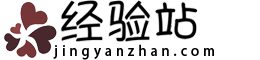word如何制作表格 word制作表格的方法
word在日常办公室必不可少的软件,用excel制作表格很容易,那么word如何制作表格呢?下面我们就一起来看下word制作表格的方法吧。

word如何制作表格
方法一:
在Word文档中,点击需要添加表格的地方,选择菜单栏【插入】,单击“表格”,

移动鼠标所需的行数和列数,以此处添加3*2的表格为例,

表格上方会有3*2的提示,【框选好后点击鼠标左键】。


方法二:
点击需要添加表格的地方,

选择菜单栏【插入】,单击“表格”,

选择【插入表格】,在“插入表格”弹框中,输入列数“3”,行数“2”,点击“确定”

还可以通过选择【表格】中【快速表格】,快速获得表格。

并且,我们可以在【设计】中根据自身需求调整表格样式。

虽然word制作表格的方法比excel多了点步骤,不过还是挺简单的,小伙伴们赶紧去试试吧。